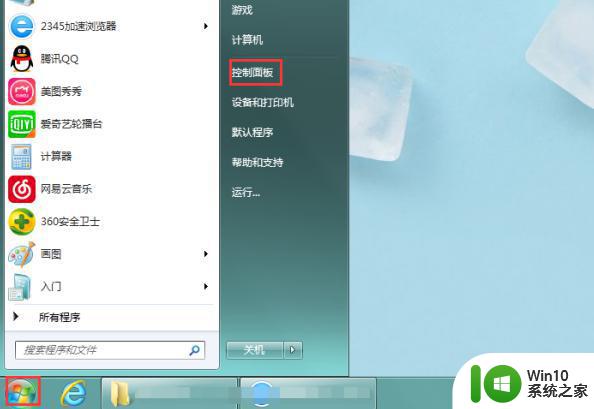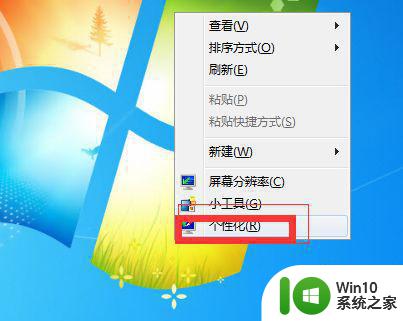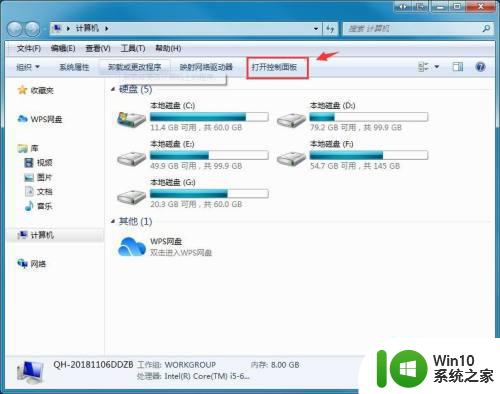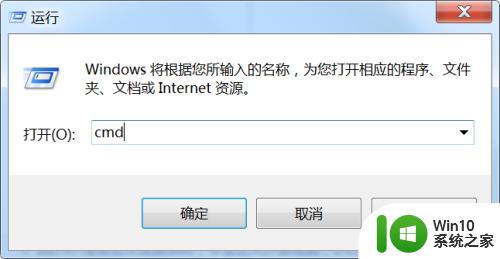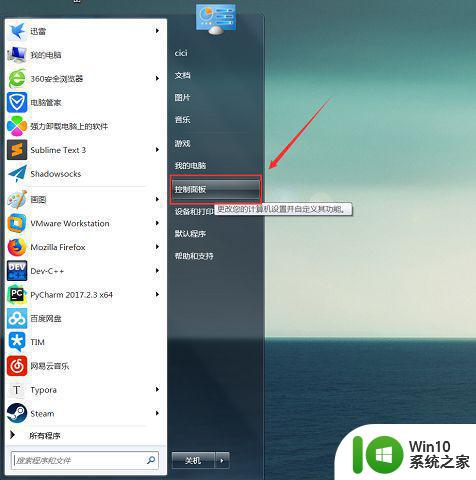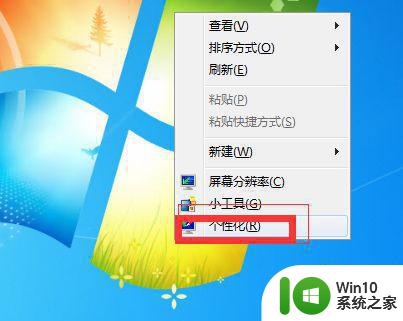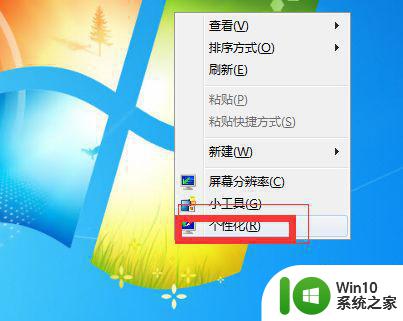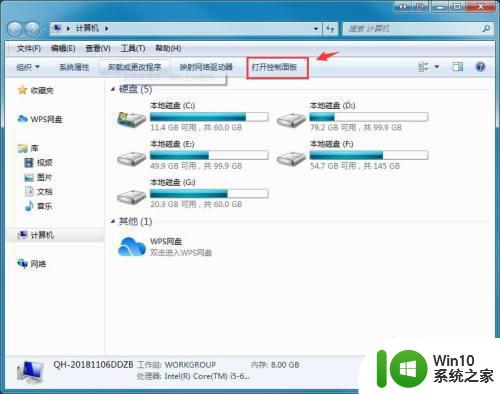戴尔win7调整电脑屏幕亮度选项不见了怎么办 戴尔win7调整电脑屏幕亮度选项消失
有许多戴尔win7用户反映在调整电脑屏幕亮度时发现选项不见了,让人感到困惑不解,在使用电脑时,屏幕亮度的调节是非常重要的,特别是在不同环境下需要调整亮度以保护眼睛和提升视觉体验。当戴尔win7电脑屏幕亮度选项消失时,我们应该如何解决这个问题呢?接下来我们将为大家介绍几种可能的解决方案。
解决方法:
方法一:应急方法
1、如果是台式机,显示器右下角位置一般都会有调节屏幕亮度按钮,可通过加减号就进行调节。

2、如果是笔记本,可以通过快捷键进行调剂,一般上方的F键有的会标注亮度调节图标。小编笔记本调剂亮度快捷键为Fn(功能键)+F2(弱), Fn(功能键)+F3(强)。
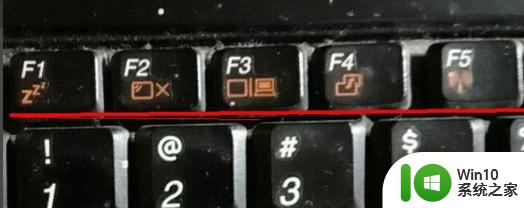
方法二:修改win7注册表的值找回win7亮度调节
1、键盘上按下win+R快捷键,打开运行窗口,输入regedit命令,点击确定。
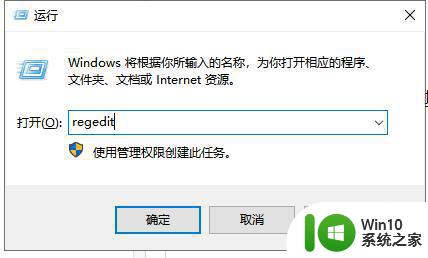
2、注册表编辑器展开路径HKEY_LOCAL_MACHINE SYSTEM ControlSet001 Control Class {4d36e968-e325-11ce-bfc1-08002be10318}项,接着打开0000文件。
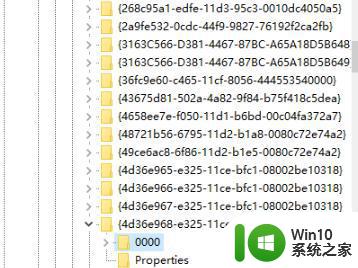
3、然后找到KMD_EnableBrightnessInterface2文件,右击选择修改。如果没有找到就新建一个Word值,将其名称改为这个文件名。
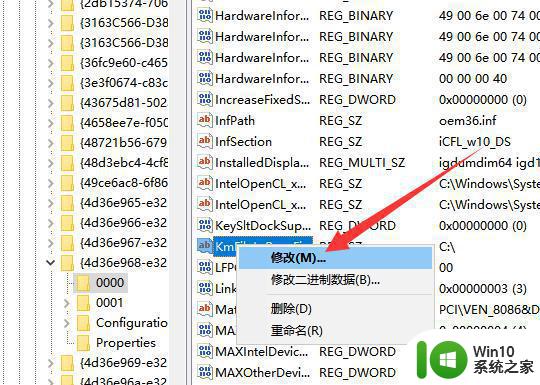
4、将数值数据修改为0,点击确定即可。
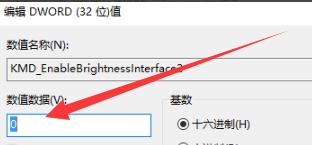
以上就是关于戴尔win7调整电脑屏幕亮度选项不见了怎么办的全部内容,有出现相同情况的用户就可以按照小编的方法了来解决了。